在网上冲浪,经常能遇到一些有趣但无法及时阅读的内容,然后就一股脑儿丢在收藏栏里面,直到想起来的时候,那些收藏的网址不是打不开,就是被和谐。
将内容保存在自己的云文档里,相对来说安全一些,如果你放一些“鸡你太美”什么的然后分享出去,那就说不定了。

为了更好地保存网页上的内容到自己的云文档里面,有开发者做了一款浏览器插件Web Clipper,可以快速裁剪网页文字和图片内容到指定平台上,包括Github、语雀、FlowUs、Notion、有道笔记、为知笔记、我来、Flomo等平台。
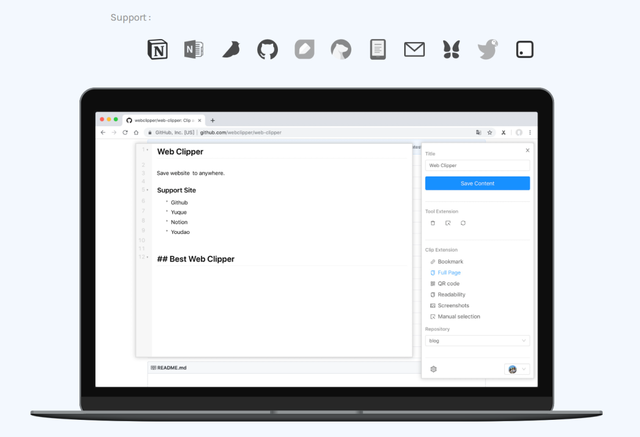
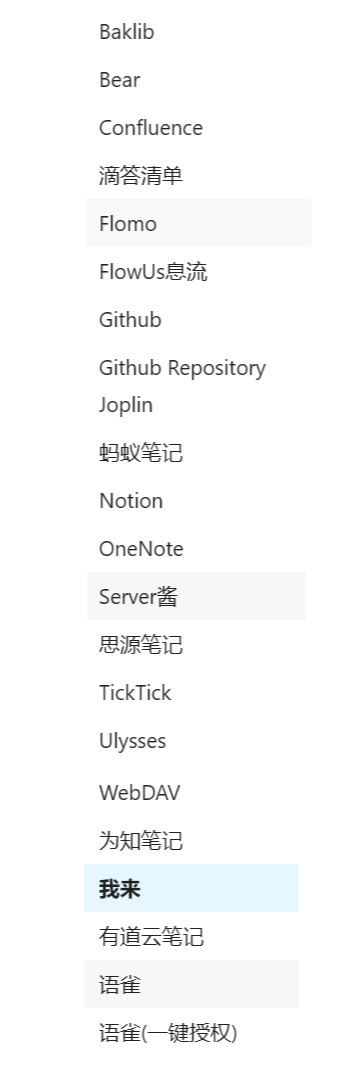
安装后点击浏览器扩展的图标,对正在浏览的网页进行裁剪。

第一次使用需要配置账号,拿语雀来举例,它支持一键登录授权,选择存放数据的知识库,图床也用语雀默认的即可,这样就不怕图片失效了。
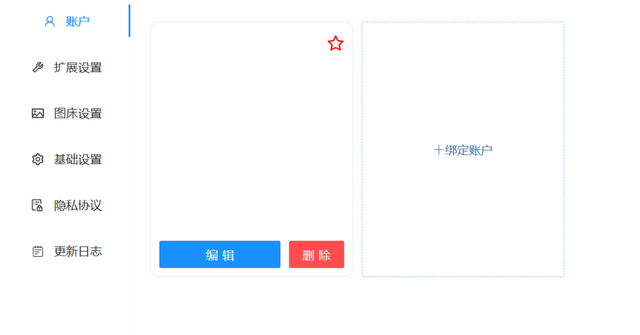
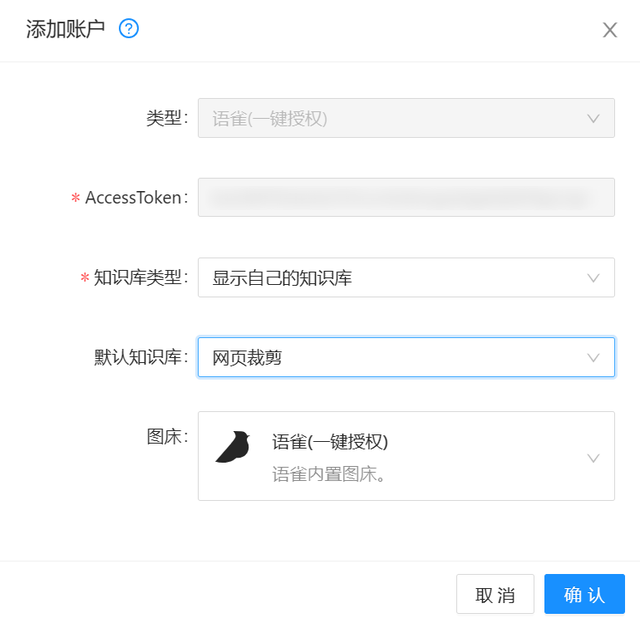
如果不使用图床的话,Web Clipper默认用的是MD文档引用图片原地址的格式,在原地址失效之后就无法访问,有的平台不提供图床功能,可以在设置配一下。
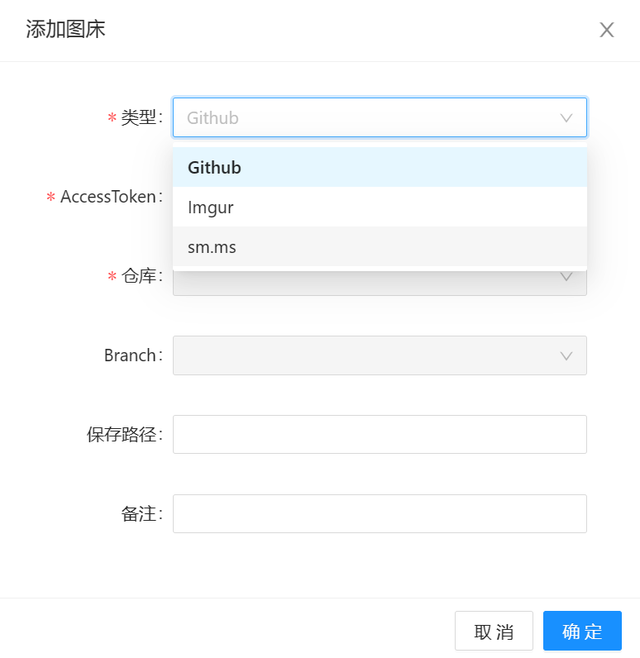
在裁剪内容的时候有6 种保存模式,可以只当做书签保存,也可以转成二维码,或者保存整个页面和手动截图等。
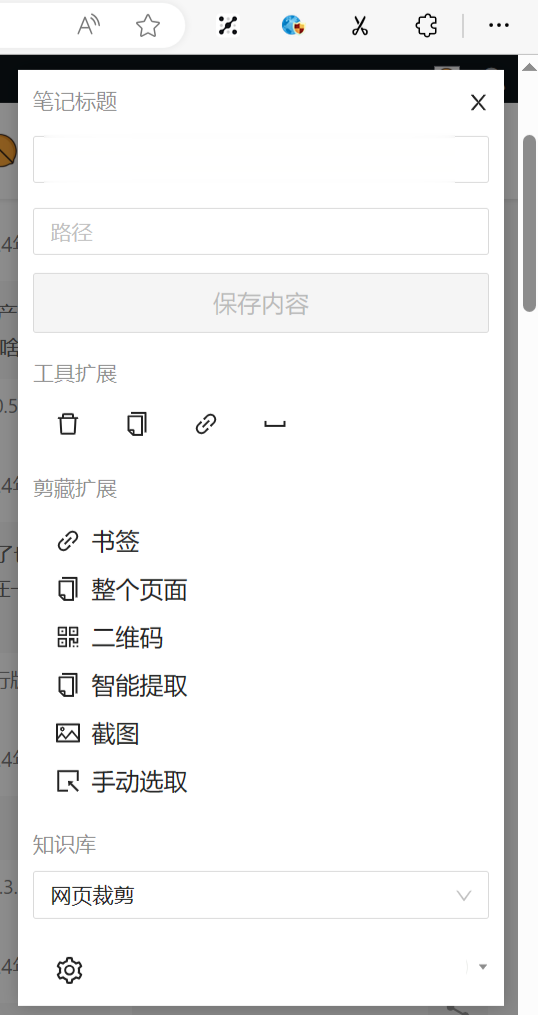
在保存整个页面的时候,正常情况下使用智能提取就可以了,但因为它是以文档格式来保存,无法避免地会出现格式错乱问题,在出错或者使用整个页面保存时,你也可以点击那个删除功能来清理清除页面上的杂物。

点击保存就能在对应的笔记分类下找到,也可以在保存后把选择的内容快速发一下X、微博和豆瓣啥的。

有些笔记就是不出自己的浏览器插件,就能把这个Web Clipper作为替代先用着,在编辑的时候可以在编辑栏随意修改,相当于是为笔记扩展了一个保存插件,随机记录。
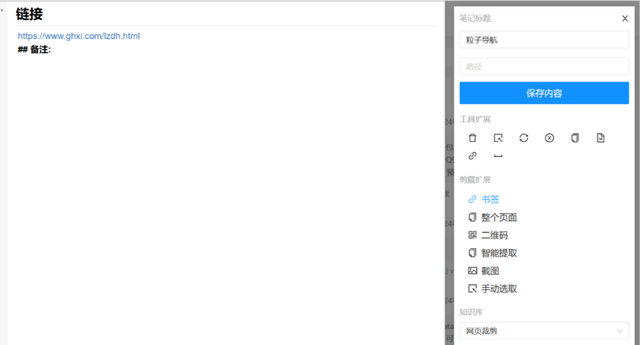

如果你不想保存在云端,点击Web Clipper上的这个按钮,就可以下载MD格式的文档自己保存了。
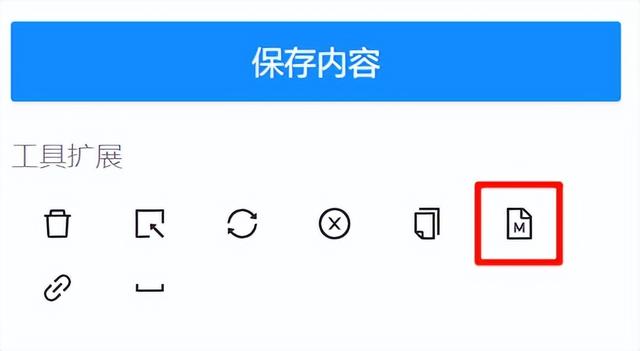
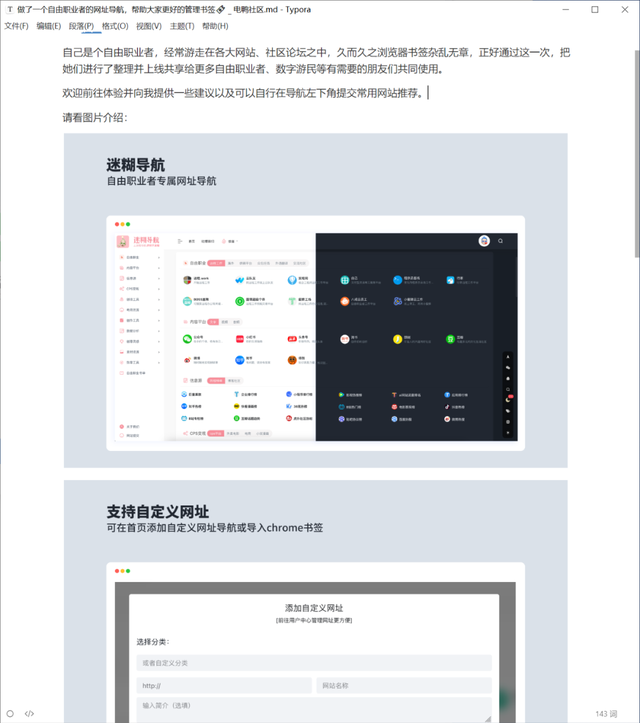
真好嘿,又多了一种让数据吃灰的方法。
